Slik forstørrer du skjermen på iPhone eller iPad
Hva du bør vite
- Bruk skjermzoom: Innstillinger > Skjerm og lysstyrke > Utsikt, velg deretter Zoomet og trykk Sett; bekreft valget ditt (skjermen vil oppdateres).
- Når du har aktivert Display Zoom, forblir den aktiv til du setter den tilbake til Standard.
- For å forstørre skjermen midlertidig: Plasser to fingre på skjermen tett sammen og ekspander utover. Klyp inn for å gå tilbake til en normal skjerm.
Denne artikkelen gir instruksjoner for hvordan du forstørrer på iPhone eller iPad ved hjelp av Display Zoom-funksjonen, eller den midlertidige klype-og-utvid-bevegelsen.
Funksjonen som diskuteres i denne artikkelen er ikke den samme som Tilgjengelighetszoom som du finner i tilgjengelighet innstillinger for enheten din.
Hvordan forstørrer jeg iPhone-skjermen min?
Hvis du er lei av å myse på iPhone eller iPad og prøve å skille ord og bilder, kan du kanskje bruke Display Zoom-funksjonen for å gjøre det litt lettere å se. Slik forstørrer du på telefonen din ved hjelp av Display Zoom-funksjonen.
Åpen Innstillinger.
Trykk på Skjerm og lysstyrke.
-
Rull ned og trykk Utsikt i Vis zoom seksjon.
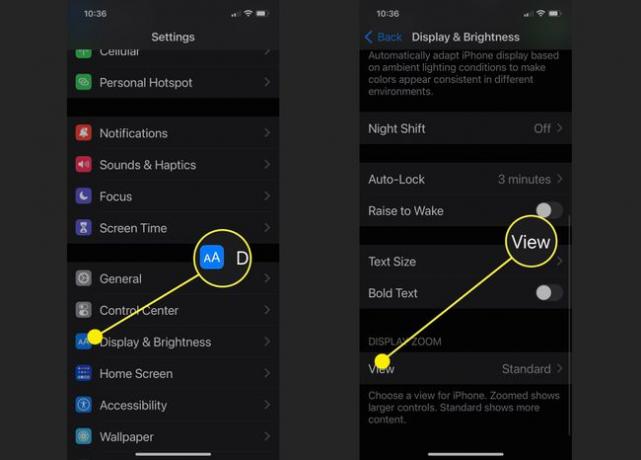
Trykk på Zoomet.
Trykk på Sett.
-
Trykk på Bruk Zoomed for å bekrefte valget og vent mens skjermen blir svart og starter deretter på nytt. Dette kan ta noen sekunder, så vær tålmodig.
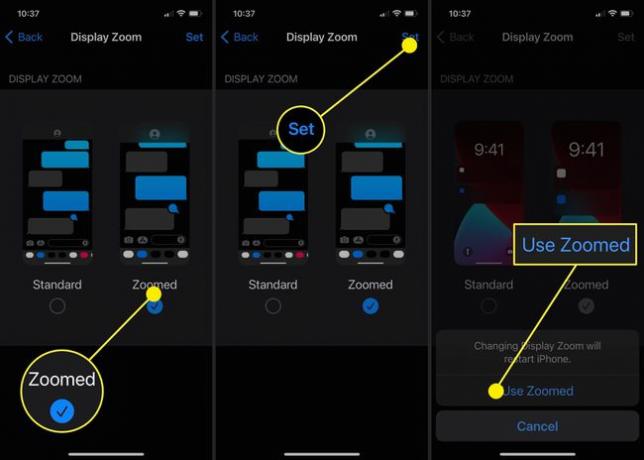
Når skjermen slås på igjen, skal alt på skjermen forstørres, inkludert tekst og bilder. Dette bør også overføres til alle apper du åpner og bruker.
Hvordan slår jeg på forstørrelsesglasset?
Forstørrelsesglasset på iOS eller iPadOS er forskjellig fra å bruke en zoomet skjerm. Du kan finne ut hvordan du slår det på vår guide til bruk av iPhone Magnifier. Forstørrelse er forskjellig fra zooming, siden det kan kalles opp med en fingerbevegelse, og kan også brukes til å forstørre ting og ta bilder av dem eller dele dem med andre.
Hvordan øker jeg zoomen på min iPhone?
En annen måte du kan zoome på iPhone eller iPad på er å bruke klype for å zoome-metoden. For å gjøre dette, plasser tommelen og pekefingeren på skjermen tett sammen og utvide dem utover uten å løfte dem. Når du har nådd ønsket zoomnivå, kan du slippe fingrene og skjermen forblir midlertidig zoomet.
Problemet med å bruke denne metoden for å forstørre ting på skjermen din er at den bare fungerer noen steder, og den har begrenset zoom. Men når du beveger deg bort fra skjermen, utvidet du nettopp eller du plasserer fingrene på skjermen bredt og klemmer dem sammen igjen, skjermbildet går tilbake til sin opprinnelige størrelse, så dette er flott når du bare trenger å zoome inn på noe midlertidig eller forstørre skjermen.
